word2019怎么添加脚注?word2019添加脚注教程
时间:2021-06-11 来源:互联网
软件名称:office 2019 专业增强版激活版 v19.0 (附离线安装包+安装激活教程)软件大小:1.08GB更新时间:2018-08-24立即下载
在使用word编辑文档时,如果需要为文档添加一个脚注,你知道如何添加吗?很简单的,下面我们就来看一下。

word2019添加脚注教程
我们先打开一个word文档。
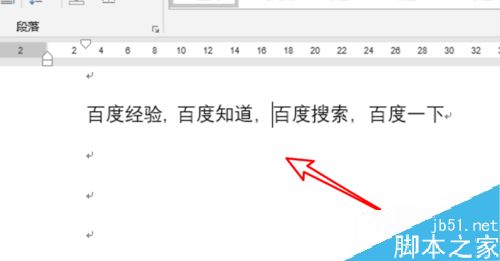
先选中要添加脚注的文字。
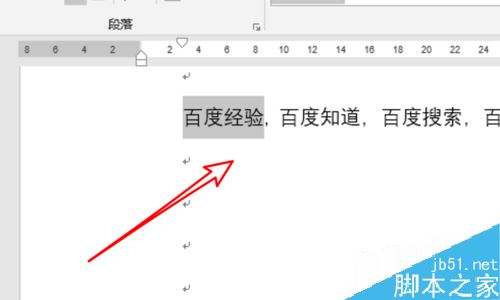
然后点击上方菜单栏上的「引用」项。

在引用项菜单栏下,有一个「插入脚注」的选项,点击一下它。
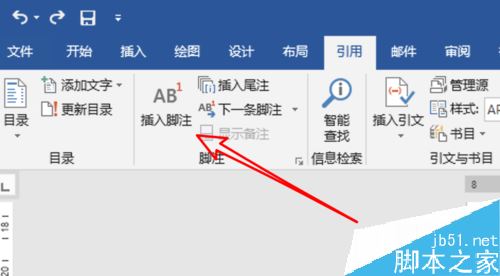
点击后,在文档下方就会插入了一个脚注了。
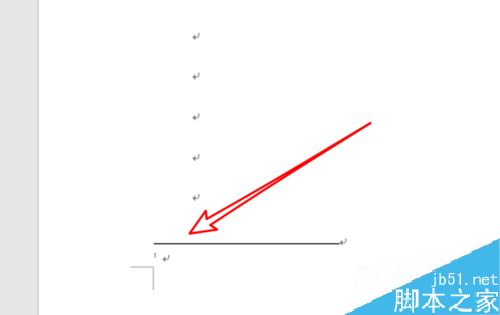
我们在脚注里输入文字后,就成功为文字添加了脚注了。

推荐阅读:
word 2019怎么设置文档自动保存时间?
Word 2019怎么进行全文翻译?Word 2019全文翻译教程
word 2019如何设置分栏、分割线?word 2019分栏及分割线设置方法
以上就是本篇文章的全部内容了,希望对各位有所帮助。如果大家还有其他方面的问题,可以留言交流,请持续关注PHP爱好者!
相关阅读更多 +
-
 腾讯视频网页版登录入口-腾讯视频网页版"一起看"功能怎么用 2025-12-27
腾讯视频网页版登录入口-腾讯视频网页版"一起看"功能怎么用 2025-12-27 -
 浏览器网页版入口在哪里-热门浏览器网页版官方登录地址 2025-12-27
浏览器网页版入口在哪里-热门浏览器网页版官方登录地址 2025-12-27 -
 你最好是梗王!谐音爆笑来袭,全网最洗脑的梗都在这,速来get新快乐! 2025-12-27
你最好是梗王!谐音爆笑来袭,全网最洗脑的梗都在这,速来get新快乐! 2025-12-27 -
 职业小知识最新答案12.23 2025-12-27
职业小知识最新答案12.23 2025-12-27 -
 暗黑破坏神2硬盘版中文下载安装教程-暗黑破坏神2单机版中文最新版本下载 2025-12-27
暗黑破坏神2硬盘版中文下载安装教程-暗黑破坏神2单机版中文最新版本下载 2025-12-27 -
 米线是什么梗-底线米线梗全解析 2025-12-27
米线是什么梗-底线米线梗全解析 2025-12-27
最近更新





